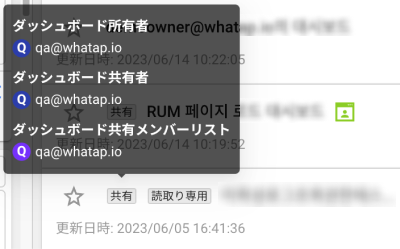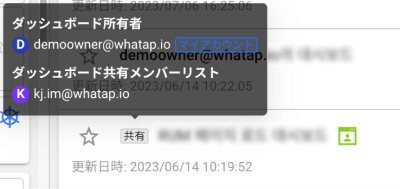Flexボード共有
統合Flexボードメニューで作成したダッシュボードを他のメンバーと共有するか、コピーして再利用できます。
共有とコピーの違い
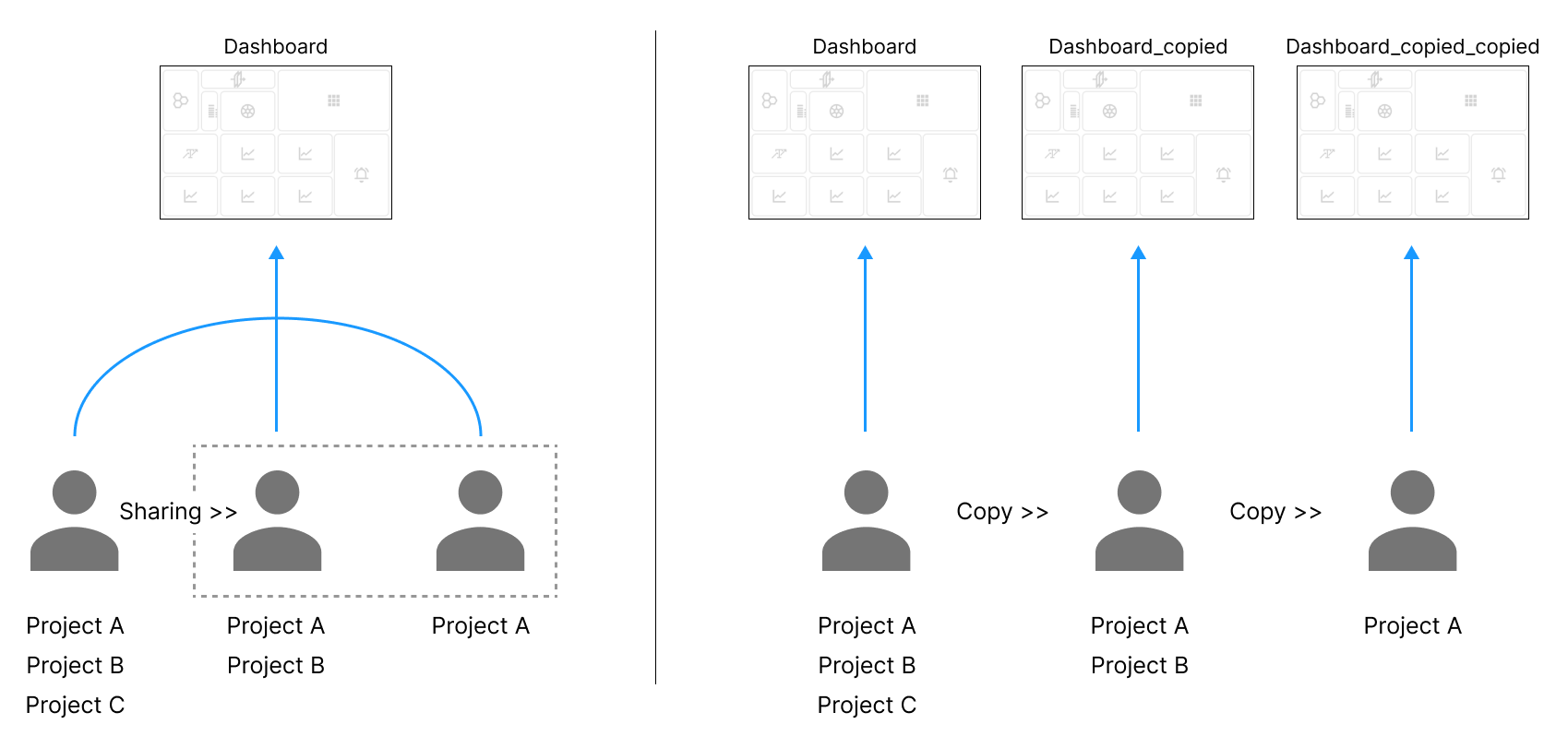
-
ダッシュボードを共有した場合、共有したメンバーは全員同じダッシュボードが見られます。
-
ダッシュボードを他のメンバーまたは自分にコピーした場合、コピーされた別のダッシュボードがを表示されます。
-
読取り専用でダッシュボードを共有またはコピーしてもらったメンバーはダッシュボードを修正できませんが、修正モードで共有またはコピーされたダッシュボードは修正できます。
-
読取り専用でダッシュボードを共有されたメンバーは、読み取り専用にダッシュボードを共有またはコピーできます。
-
ダッシュボードに含まれるプロジェクトの少なくとも1つのプロジェクトに招待されたメンバーにダッシュボードを共有できます。共有またはコピーを取得するメンバーがプロジェクトに所属していることを確認してください。

ダッシュボード共有とコピー機能がアップデートされました
従来は共有またはコピーを受けるメンバーに修正権限が必要でしたが、Service 2.3.0リリーズ以後は、権限に関係なくプロジェクトに所属しているだけであれば、コピーまたは共有できます。ただし、共有されたダッシュボードのプロジェクトのうち照会分析権限のないプロジェクトはデータを照会できません。メンバー権限の詳細は、次の文書をご参考ください。
Flexボード共有
ユーザーが作成したFlexボードを他のメンバーと共有して、同じダッシュボードを確認できます。これにより業務を共有できます。共有したダッシュボードを修正した場合、共有されたすべてのメンバーは同じダッシュボードを確認できます。
この機能は、統合Flexボードメニューでのみ利用できます。プロジェクトのFlexボードメニューでは利用できません。
-
統合Flexボードメニューのダッシュボードリストで共有したいダッシュボードの
ボタンを選択します。

-
ダッシュボード共有ウィンドウが表示されると
アカウントボタンを選択します。
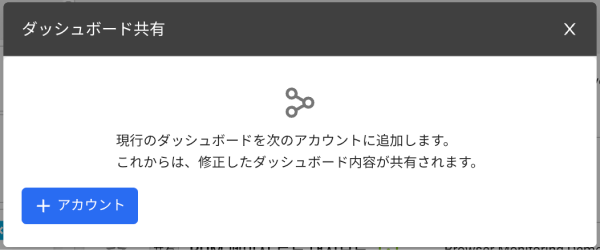
-
ダッシュボードを共有するメンバーを選択します。
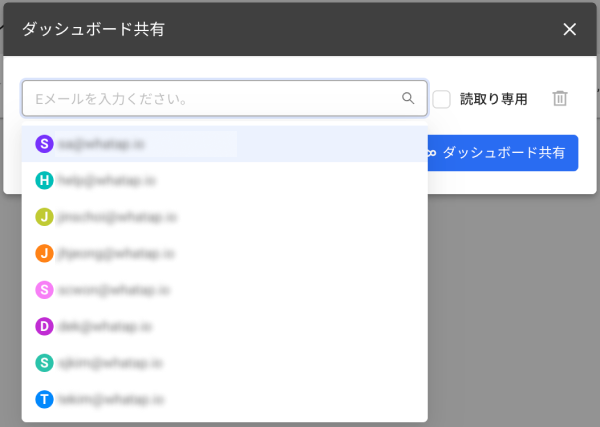
-
共有対象を追加するには
アカウントボタンを選択します。メンバーを追加で選択できます。
-
ダッシュボードに含まれるプロジェクトの少なくとも1つのプロジェクトに招待されたメンバーにダッシュボードを共有できます。共有またはコピーを取得するメンバーがプロジェクトに所属していることを確認してください。
-
-
ダッシュボード共有ボタンを選択します。
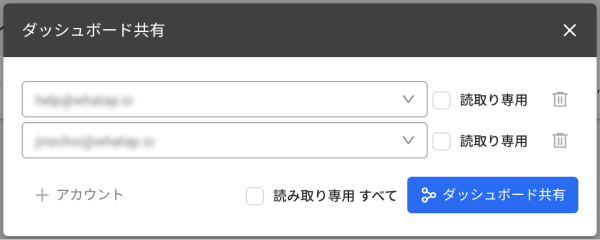
-
読取り専用を選択すると、共有されたメンバーはダッシュボードを修正できません。
-
メンバー全員に対して読み取り専用で共有するには、読み取り専用(全体)を選択します。
-
ダッシュボードを共有した項目は、ダッシュボードリストから共有タグが表示されます。共有タグにマウスをかざすと、ダッシュボードを共有したメンバーに関する情報を確認できます。読み取り専用に共有したメンバーには、読取り専用タグが表示されます。
| ダッシュボードを共有された場合 | ダッシュボードを共有した場合(ダッシュボードの所有者) |
|---|---|
|
|
ダッシュボードの共有条件
-
ダッシュボード共有機能は、ホーム画面 > 統合Flexボードメニューでのみ利用できます。
-
誰でも自分のダッシュボードを共有でき、共有されたダッシュボードを再共有またはコピーできます。
-
読取り専用でダッシュボードを共有してもらったメンバーはダッシュボードを修正できませんが、修正モードで共有されたダッシュボードは修正できます。
-
ダッシュボードの所有者がダッシュボードを削除すると、ダッシュボードを共有してもらったすべてのメンバーアカウントからもそのダッシュボードが削除されます。
-
ダッシュボードを共有されたメンバーがダッシュボードを削除すると、そのメンバーのダッシュボードリストでのみ削除されます。原本のダッシュボードはそのまま維持されます。
-
共有されたダッシュボードのプロジェクトでビュー権限のないプロジェクトはデータを照会できません。
Flexボードのコピー
ユーザーが作成したFlexボードをコピーして、他のメンバーに転送できます。
統合Flexボードメニューのダッシュボードリストリストから
-
自分にコピーオプションを選択すると、ダッシュボードリストに'_copied'サフィックスが付いた項目が追加されます。
-
他人にコピーオプションを選択した場合は、
アカウントをクリックします。
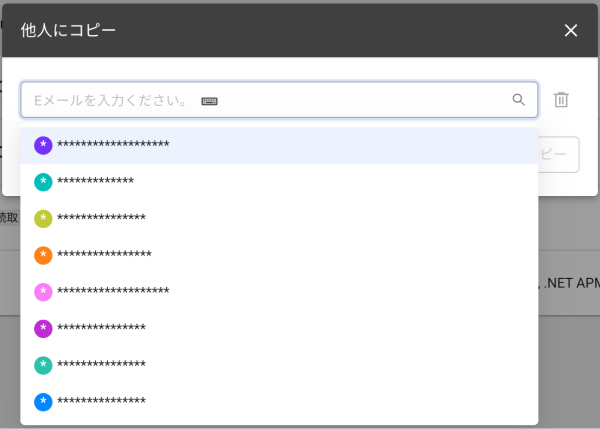
他のメンバーのメールを選択してからダッシュボードコピーボタンをクリックします。コピーをもらったメンバーのダッシュボードリストリストに'_copied'のサフィックスが付いた項目が追加されます。
JSONファイルで共有する
Flexボード設定をJSONファイルとして保存し、他のメンバーに転送したり、他のメンバーの設定を読み込みできます。
エクスポート
-
統合FlexボードまたはプロジェクトのFlexボードメニューに移動します。
-
ダッシュボードリストで
ボタンを選択します。
-
プロジェクト情報を含むまたはプロジェクト情報を含まないオプションを選択します。
-
プロジェクト情報を含む:ダッシュボードに設定されたプロジェクト情報を、JSONファイルに入れて共有できます。
-
プロジェクト情報を含まない:ダッシュボードに設定されたプロジェクト情報を、JSONファイルに入れずに共有できます。
-
-
JSONファイルがダウンロードされたら、共有する他のメンバーに転送します。
インポート
-
統合FlexボードまたはプロジェクトのFlexボードメニューに移動します。
-
画面右上の
インポートボタンを選択します。
-
ダウンロードしたJSONファイルを選択します。
この機能は、プロジェクトの修正権限があるメンバーのみが利用できます。